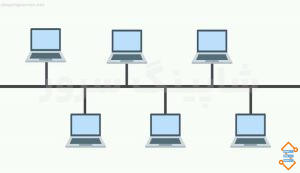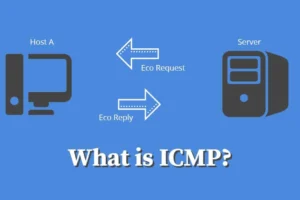سیستم نام دامنه یا به اختصار DNS، یک سیستم نامگذاری برای کامپیوترها و سایر دستگاههایی است که به شبکه اینترنت یا یک شبکه محلی متصل شدهاند. زمانی که قصد دارید از وبسایتی بازدید کنید، باید آدرس آیپی سایت مورد نظر را در نوار آدرس مرورگر خود وارد کنید. با این حال، حفظ کردن آدرس IP کمی دشوار است. به همین منظور میتوان از نام دامنه برای دسترسی به سایت استفاده کرد. همچنین، مشترکین اینترنت مخابرات با استفاده از تنظیمات DNS مخابرات میتوانند سرعت اینترنت خود را افزایش دهند.
کاربرد DNS
به بیان ساده میتوان گفت DNS مثل یک پایگاه داده عمل میکند. به این معنا که لیست اسامی و IP هرکدام از آنها را در یک بانک اطلاعاتی ذخیره کرده و هر وقت سوالی از آن پرسیده شود با مراجعه به این بانک اطلاعاتی،IP مربوط را پیدا و به کاربر اطلاع میدهد. این اطلاعات به یک شبکه سرور Root Name در بالاترین سطح سلسله مراتب دامنه متصل است.
با توجه به گسترش استفاده اینترنت و افزایش تعداد سرورهای میزبان و حجم اطلاعات و ترافیک شبکه، هم اکنون حدود ۱۳ مرکز اصلی DNS به عنوان بانک اطلاعاتی توزیع نامهای اینترنتی با هدف به روزرسانی نام دامنههای اینترنتی در دنیا ایجاد شده است.
اهمیت DNS
دیاناسها نقش تاثیر زیادی بر افزایش سرعت اینترنت دارند. به خصوص در مناطقی که سرعت اینترنت پایین است. بنابراین، انتخاب DNS مناسب باعث بهبود سرعت اینترنت شما میشود. با این حال، وقتی از DNS اختصاصی ISP استفاده میکنید، ممکن است کلیه فعالیتهای تحت مرورگر شما رصد شوند. هر چند بسیار بعید است که سرویسهای ارائه کننده خدمات اینترنتی چنین کاری انجام دهند، اما شما این امکان را فراهم کردهاید.
نحوه پیدا کردن سریعترین DNS
سرعت DNS به عوامل مختلفی بستگی دارد. از جمله این عوام میتوان به موقعیت مکانی، فاصله از سرور، قدرت سرور، پهنای باند سرور و موارد دیگری اشاره کرد. برای شناسایی مناسبترین DNS، میتوانید از این دو سرویس آنلاین استفاده کنید:
- دیاناس جامپر (DNS Jumper): ابزاری رایگان برای تست کردن DNSهای عمومی و پیدا کردن بهترین گزینه. برای این کار کافی است درخواست تست را برای نرمافزار ارسال کنید تا فهرستی از سریعترین DNSها را به شما ارائه دهد
- دیاناس پرف (DNSPerf): این ابزار DNSهای مختلف در سرتاسر جهان را تست میکند و فهرستی از آنها را روی سایت قرار میدهد
طرز کار DNS
در DNS، همه نشانیهای اینترنتی داخل دیتابیسهای توزیع شده قرار دارند و در نقطهای خاص از شبکه متمرکز نشدهاند. فرآیند تبدیل نام دامنه زمانی رخ میدهد که برنامه کاربردی مثل مرورگر وب، برای برقراری ارتباط ابتدا اعمال کردن یک تابع کتابخانهای تابع تحلیلگر، که حل کننده نام (Name Resolver) گفته میشود، معادل نشانی ip را از یک ماشین ترجمه تقاضا میکند.
سپس حل کننده نام، یک آدرس فرضی که در ادامه ترجمه می شود را به عنوان پارامتر ورودی دریافت میکند و سپس یک کوئری پاکت (Query Packet) به روش UDP تولید کرده و آن را به نشانی سرور DNS ارسال میکند. همچنین تمامی ماشینهای ترجمه میزبان، باید حداقل یک نشانی ip از یک سرویس دهنده مولتی کست DNS (Multicast DNS) از قبل درون خود داشته باشند. این سرور محلی پس از جستجو، نشانی ip را با آدرس دامنه ثبت شده مطابقت میدهد و سپس پاسخ را برمیگرداند. وظیفه تحویل آدرس IP به برنامه کاربردی، بر عهده حل کننده نام است. سپس با بدست آوردن آدرس IP مورد نظر، برنامه کاربردی عملیات خود را ادامه میدهد.

افزایش سرعت اینترنت با استفاده از DNS مخابرات
با توجه به پیشرفتهای روز افزون و افزایش استفاده از اینترنت، به خصوص طی سالهای اخیر اینترنت نقش مهمی در زندگی انسانها ایفا کرده است. بزرگترین مشکل اینترنت، کاهش سرعت و کندی است. در صورت تغییر DNS و استفاده از DNSهای پایدار و پرسرعت، میتوان تا حد زیادی سرعت ارتباط با سرورها و دسترسی به اینترنت را افزایش داد و از قطعی یا کندی اینترنت جلوگیری کرد.
استفاده از سرورهای DNS برای افزایش سرعت اینترنت
روشهای زیادی برای افزایش سرعت اینترنت وجود دارد. یکی از این روشها، افزایش کیفیت خط تلفن ADSL است. هر کامپیوتری بارها و بارها درخواستهایی در راستای تغییر آیپی به آدرس میزبان برای DNS ارسال میکند. اگر سرعت اینترنت پایین باشد، ممکن است کارایی اینترنت شما کاهش پیدا کند. با استفاده از سرویسهای DNS میتوانید سرعت اینترنت خود را افزایش دهید. از جمله بهترین سرویسهای DNS میتوان به این موارد اشاره کرد:
DNS مخابرات
آیپی اولیه: 217.218.155.155
آیپی ثانویه: 217.218.127.127
OpenDNS
آیپی اولیه: 208.47.222.222
آیپی ثانویه: 208.67.222.222
Google Public DNS
آیپی اولیه: 8.8.8.8
آیپی ثانویه: 8.4.4.4
Level 3 Communication
آیپی اولیه: 4.2.2.1
آیپی ثانویه: 4.2.2.4
افزایش سرعت اینترنت با تنظیم سرورهای DNS توسط مودم ADSL
در صورتی که دوست دارید سرعت اینترنت خانگی یا شبکه داخلی LAN خود را افزایش دهید، میتوانید تنظیمات سرور DNS خود را تغییر دهید. برای این کار باید DNSها را روی مورد خود تنظیم کنید. پس از انتخاب ارائه دهنده سرویس اینترنت (مثلا مخابرات)، ابتدا باید از این نکته اطمینان حاصل کنید که آیا مودم شما از قابلیت DNS Forwarding پشتیبانی میکند یا خیر؟ در مرحله بعد باید وارد بخش DHCP شده و قسمت Primaru DNS و Secondary DNS (DNS اولیه و ثانویه) را بر اساس آدرس DNS مورد نظر خود تنظیم کنید.
افزایش سرعت اینترنت با تنظیم سرورهای DNS توسط گیرنده اینترنت
برای انجام این کار ابتدا باید یک مرورگر مثل کروم را باز کرده و در نوار آدرس، آدرس آیپی مودم خود را وارد کنید. این آدرس معمولا زیر مودم نوشته شده است. به این ترتیب وارد صفحه تنظیمات مودم خانگی خود میشوید. در قسمت نام کاربری و رمز عبور عبارت Admin را وارد کنید. در صورتی که رمز عبور یا نام کاربری اشتباه تشخیص داده شود، باید با مجری نصب مودم خود تماس بگیرید.
پس از ورود به صفحه مدیریت تنظیمات مودم، گزینه Advanced را انتخاب کرده و گزینه راهاندازی DNS (DNS Setup) را پیدا کنید. در اکثر مودمها گزینه DNS به صورت خودکار انتخاب میشود. با انتخاب وضعیت دستی یا Manual میتوانید تنظیمات DNS را تغییر داده و اطلاعات مربوط DNS سرور مورد نظر خود را وارد کنید. پس از پایان این فرآیند، مودم خود را ریست کنید.
افزایش سرعت اینترنت با تغییر DNS مخابرات در ویندوز
چنانچه گفته شد، یکی از روشهای افزایش سرعت اینترنت، استفاده کردن از سرویسهایی مانند OpenDNS و Google DNS استفاده کرد. برای این کار باید سرور دیاناس را روی برنامه اتصال به اینترنت سیستم عامل یا اتصال شبکه سیستم عامل تنظیم کرد. یکی از محبوبترین این سرویسها، OpenDNS است. برای استفاده از سرور OpenDNS به عنوان جایگزین، میتوانید از این طریق اقدام کنید:
- ایتدا کنترل پنل ویندوز را باز کنید و وارد قسمت Network and Internet options شوید
- روی گزینه Network and Sharing Center کلیک کنید
- گزینه Connect to Internet را انتخاب کرده و پنجره Properties را باز کنید
- در منوی باز شده، گزینه Internet Protocol Version 4 (TCP/IPv4) را انتخاب کرده و وارد Properties شوید
- در نهایت IP آدرسهای اولیه و ثانویه OpenDNS که در بالا به آنها اشاره شد را در بخش مربوطه وارد کنید
- پس از وارد کردن IP آدرسها، OpenDNS نصب و برای استفاده آماده میشود
در صورتی که تمایل دارید از سرورهای DNS دیگری استفاده کنید، میتوانید همین مراحل را انجام داده، اما در انتها به جای وارد کردن IP آدرسهای اولیه و ثانویه OpenDNS، از آدرسهای مخصوص سرور مورد نظر خود استفاده کنید.
رفع مشکل عدم پاسخگویی سرور DNS
خطای پاسخگویی سرور DNS یا DNS Server not Responding یکی از خطاهای رایجی است که کاربران سرورهای DNS ممکن است با آن مواجه شوند. در صورت مواجهه با چنین خطایی، بهتر است هرچه سریعتر این موارد را بررسی کنید:
- اول از همه از یک مرورگر دیگر مانند موزیلا فایرفاکس استفاده کنید
- مودم خود را ریست کنید
- کامپیوتر یا لپتاپ خود را ریست کنید
- ممکن است فایروال عامل بروز مشکل باشد، بنابراین فایروال سیستم خود را غیر فعال کنید
- اتصال اینترنت را از طریق نوار وظیفه در ویندوز، خاموش و روشن کنید

رفع مشکل DNS مخابرات
هنگام استفاده از سرورهای DNS ممکن است با مشکلات DNS روبرو شوید. این مشکل معمولا ارتباطی به کاربر ندارند، اما با استفاده از چند روش ساده میتوان عامل بروز مشکل را پیدا کرده و نسبت به رفع آن اقدام کرد:
اتصال به اینترنت از طریق سایر دستگاهها
اگر با مشکل DNS مواجه شدید، در مرحله اول بهتر است گوشی موبایل خود را در حالت هاتاسپات قرار دهید و به اینترنت موبایل خود متصل شوید. اگر به اینترنت متصل شدید ایراد از تنظیمات DNS شما نیست و در صورتی که اینترنت همچنان قطع باشد، مشکل از روتر است.
تغییر مرورگر
سادهترین روش برای برطرف کردن مشکل DNS مخابرات استفاده از یک مرورگر دیگر است. برای این کار باید یک مرورگر ثانوی دانلود کرده و سعی کنید از طریق آن به اینترنت متصل شوید. در صورتی که مشکل شما برطرف نشد، بهتر است مودم خود را خاموش کرده، ده ثانیه بعد آن را دوباره روشن کرده و مجددا امتحان کنید.
ریست کردن روتر
یکی از سریعترین روشهای رفع مشکلات DNS مخابرات ، ریست کردن روتر است. با استفاده از دکمه ریست که خیلی کوچکتر از دکمه پاور است و پشت مودم قرار دارد، میتوان موردم را ریست کرده و تنظیمات مورد نظر خود را مجددا اعمال کنید.
خطای Server DNS Could Not Be Found
در صورتی که با چنین خطایی مواجه شدید، احتمالا به این معناست که شرکت ارائه دهنده سرویس اینترنت شما، DNS را به روزرسانی نکرده است. برای رفع این مشکل در دستگاههای مجهز به سیستم عامل ویندوز، میتوانید از این طریق عمل کنید:
- وارد کنترل پنل ویندوز شوید
- گزینه Network and Internet Connections را پیدا کنید
- در صفحه باز شده روی گزینه Network Connection کلیک کنید
- حالا روی گزینه Dial-up Connection راست کلیک کرده و گزینه Properties را انتخاب کنید
- در پنجرهه باز شده میتوانید مشخصات و همچنین DNS سیستم را تغییر داده یا آن را تنظیم کنید
- در قسمت پایین پنجره بخشی برای وارد کردن آدرس DNS به صورت دستی تعبیه شده است. ابتدا روی گزینه Use the following DNS server addresses کلیک کرده و اطلاعات مورد نیاز را در فیلدهای Preferred DNS server و Alternate DNS server وارد کنید
خطای Your DNS Server Might Be Unavailable
یکی دیگر از خطاهای DNS که بسیاری از کاربران با آن مواجه میشوند، خطای your DNS server might be unavailable است. این خطا زمانی نشان داده میشود که سرور DNS مورد نظر شما در دسترس نباشد. برای رفع خطای مذکور، میتوانید به این ترتیب عمل کنید:
فلش کردن DNS
برنامه Run را در ویندوز اجرا کنید (از طریق استارت منو یا استفاده از کلیدهای ترکیبی Win+R). در پنجره باز شده عبارت cmd.exe را وارد کرده و گزینه OK را فشار دهید. در پنجره Command Prompt ویندوز، این دستورها را تایپ کرده و پس از هرکدام کلید Enter را فشار دهید:
- عبارت ipconfig /flushdns را تایپ کرده و کلید اینتر را فشار دهید
- عبارت ipconfig /renew را تایپ کرده و کلید اینتر را فشار دهید
- عبارت ipconfig /registerdns را تایپ کرده و کلید اینتر را فشار دهید
امنیت سرورهای DNS
با توجه به اینکه سرورهای DNS به تمام Quwryها پاسخ میدهند و تمام اعداد را به عنوان اسامی شبکهها و سرویسهای اینترنتی ترجمه میکنند، یکی از سرویسهای شبکه آسیبپذیرتر محسوب میشوند. همچنین، ویروس ها و بدافزارهای بسیاری وجود دارند که میتوانند سرور DNS پیشفرض شما را تغییر دهند و با تعیین کردن سرور مخرب به عنوان سرور DNS، امنیت شما را به خطر اندازند. این سرورهای مخرب میتوانند وبسایتهای متداول را به نشانیهای جدیدی هدایت کنند که توسط اسکمرها اداره میشوند.
تنظیمات DNS مخابرات در سیستم عامل اندروید
برای تغییر دادن DNS یا تنظیم کردن آن در سیستم عامل اندورید، ابتدا به قسمت تنظیمات گوشی رفته و گزینه Wi-Fi را انتخاب کنید. در این قسمت فهرستی از نقاط اتصال به اینترنت وایفای برای موبایل شما نمایش داده میشود. روی نقطه اتصالی که به آن متصل هستید ضربه زده و انگشت خود را چند لحظه روی صفحه نگه دارید.
در ادامه دو گزینه به شما نمایش داده میشود. از بین این گزینهها Modify Network را انتخاب کنید. لازم به ذکر است که در بعضی از گوشیها برای دسترسی به تنظیمات در این قسمت باید گزینه Advanced را فعال کنید. در صفحه بعدی گزینه IP Settings را از DHCP به Static تغییر دهید. حالا با وارد کردن اطلاعات مورد نیاز در فیلدهای DNS1 و DNS2، تنظیمات مورد نظر خود را اعمال کنید.
تنظیمات DNS مخابرات در سیستم عامل ios
برای ایجاد تغییرات یا اعمال تنظیمات DNS در سیستم عامل ios باید به قسمت تنظیمات رفته و وارد بخش Wi-Fi شوید. سپس نقطه اتصالی که به آن متصل هستید را انتخاب کرده و گزینه جزئیات (علامت تعجب برعکس داخل دایره) را انتخاب کنید. در صفحه باز شده میتوانید فیلد DNS را اصلاح کنید.
آموزش تخصصی؛ قدم اول در راه پیشرفت
ممکن است شما هم تا به حال با مشکل قطعی اینترنت و باز نشدن سایتها مواجه شده باشید. در چنین مواقعی نمیتوان به طور قطعی گفت که مشکل از اینترنت شماست یا سرور سایت. بسیاری از موارد تنها با تغییر DNS میتوان به سایت مورد نظر دسترسی پیدا کرد.
هر وبسایتی از یک نام دامنه برخوردار است. اما برای باز کردن وبسایت تنها نام دامنه کافی نیست، بلکه برای برقراری ارتباط باید به آدرس IP آن نیز دسترسی داشته باشیم. سرور DNS یک بانک اطلاعاتی بزرگ شامل نام دامنه سایتها و آدرس IP آنها است که امکان برقراری ارتباط را فراهم میکند. اما گاهی اوقات ممکن است به دلایل مختلفی برای دسترسی به یک سایت از طریق یک DNS سرور مشخص با مشکل مواجه شوید. در چنین شرایطی با تغییر دادن یا تنظیم کردن DNS بر روی یک سرور دیگر میتوان این مشکل را به سادگی حل کرد.
نقش DNS در بهبود امنیت اینترنت
علاوه بر تأثیر چشمگیر DNS بر سرعت و دسترسی به اینترنت، این سیستم میتواند نقش مهمی در بهبود امنیت آنلاین داشته باشد. استفاده از سرورهای DNS معتبر و امن باعث میشود تا کاربران کمتر در معرض حملات فیشینگ، هک یا هدایت به سایتهای مخرب قرار بگیرند. سرورهای DNS ناامن یا مخرب ممکن است کاربران را به وبسایتهای جعلی هدایت کنند که اطلاعات شخصی و مالی آنها را به سرقت ببرند.
برای افزایش امنیت، برخی از سرویسهای DNS مانند Cloudflare DNS (آدرس 1.1.1.1) یا Google DNS از پروتکلهای رمزگذاری مانند DNS over HTTPS (DoH) و DNS over TLS (DoT) پشتیبانی میکنند که باعث محافظت بیشتر در برابر شنود و دستکاری در درخواستهای DNS میشود.
چطور DNS مناسب خود را انتخاب کنیم؟
انتخاب DNS مناسب بستگی به نیازهای شما و موقعیت جغرافیایی شما دارد. در انتخاب DNS مناسب باید به نکات زیر توجه کرد:
سرعت پاسخگویی: DNS باید سریع به درخواستها پاسخ دهد تا سرعت بارگذاری صفحات وب افزایش یابد.
پایداری و قابل اطمینان بودن: DNS باید در طول زمان پایدار باشد و قطعی نداشته باشد.
امنیت: DNS باید قابلیت مقابله با حملات و محافظت از دادههای کاربر را داشته باشد.
حفظ حریم خصوصی: DNS نباید اطلاعات کاربران را ذخیره یا به اشخاص ثالث منتقل کند.
قابلیت فیلترینگ: در صورت نیاز، امکان فیلتر کردن سایتهای مخرب یا نامناسب را داشته باشد.
با تست و استفاده از ابزارهایی مانند DNS Jumper و DNSPerf میتوانید بهترین گزینه را برای خود بیابید.
جمع بندی و نکات پایانی
سیستم نام دامنه یا DNS ستون فقرات اینترنت است که باعث میشود دسترسی به سایتها برای کاربران سادهتر و سریعتر شود. تنظیم و انتخاب DNS مناسب علاوه بر افزایش سرعت اینترنت میتواند امنیت شما را نیز تضمین کند. با توجه به امکانات مودمها و سیستمعاملهای مختلف، تغییر DNS به سادگی قابل انجام است و هر کاربر میتواند با چند گام ساده از مزایای آن بهرهمند شود.
همچنین به خاطر داشته باشید که در صورت مواجه شدن با مشکلات مربوط به DNS، همیشه گزینههای سادهای مانند تغییر مرورگر، ریست مودم، فلش کردن کش DNS و تغییر تنظیمات DNS وجود دارد که به راحتی میتوانند مشکل را رفع کنند.